Instagram ha lanciato le sue Storie, i contenuti che scompaiono entro 24 ore dalla sua pubblicazione, nel 2016 e da allora sono diventate una delle tipologie di pubblicazione più popolari sul social network.
Tuttavia, non tutti gli utenti vogliono vedere tutte le foto e i brevi video caricati dalle persone che seguono, quindi oggi ti diremo cosa devi fare se vuoi smettere di vedere le storie di un utente specifico.
I motivi possono essere vari: pubblicazioni eccessive, oppure si tratta di una persona che non vuoi più vedere, come il tuo ex, ma non vuoi che sappia che smetti di seguirlo o non vuoi bloccarlo su Instagram. Quindi, mandarlo in una sorta di “limbo” in cui le sue Storie non appariranno più in evidenza per te sul tuo profilo.
Devi anche ricordare che anche se metti a tacere le loro Storie, altri contenuti continueranno a essere visualizzati nel feed, come le foto, i video o i Reel che pubblicano.
Come disattivare le storie di un contatto su Instagram
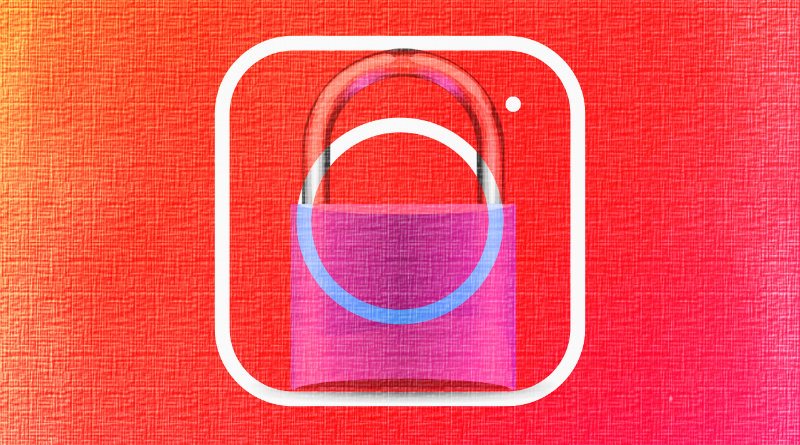
Se vuoi solo disattivare le Storie di un contatto specifico su Instagram, dovrai individuarle nella barra in cui sono visualizzate tutte le Storie e lì fare clic sulla foto del tuo profilo.
In questo modo ti verrà mostrata l’ultima Storia pubblicata dall’utente che desideri disattivare. Fai clic sul pulsante a tre punti che appare nell’angolo in alto a destra dello schermo e tocca “Disattiva audio”, subito dopo basterà toccare su “Disattiva storia”
In questo modo, non verranno visualizzati né quella storia né il resto. In realtà non sono nascosti, è che appariranno alla fine della barra in alto. L’algoritmo che ordina le Storie non ne terrà più conto e quelle pubblicate da questo utente, appariranno sempre per ultime.
Inoltre, queste storie non mostreranno nella foto del profilo un cerchio colorato intorno a loro, quindi non saprai quando hanno pubblicato una nuova storia. Allo stesso modo, quando si arriva alla fine delle storie, vedendole attivate tutte in automatico, non verranno mostrate.
Così semplice. Se in seguito vorrai riattivare le Storie di un utente dovrai solo ripetere gli stessi passaggi sopra indicati, ma invece di cliccare su “Disattiva” dovrai cliccare su “Riattiva” o “Riattiva cronologia” (il nome del pulsante varia se si utilizza rispettivamente un telefono cellulare iOS o Android).
Marco Stella, è un Blogger Freelance, autore su Maidirelink.it, amante del web e di tutto ciò che lo circonda. Nella vita, è un fotografo ed in rete scrive soprattutto guide e tutorial sul mondo Pc windows, Smartphone, Giochi e curiosità dal web.
